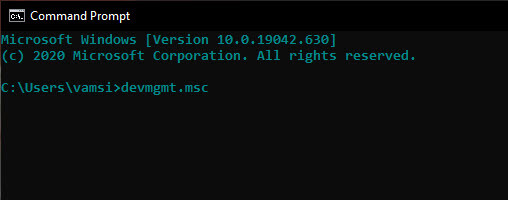Non riesci a trovare lo strumento di Gestione dispositivi in Windows? Ecco alcuni dei modi più semplici per aprire il gestore dei dispositivi in Windows 11 e Windows 10.
Il gestore dispositivo è uno degli strumenti più importanti di Windows. Ti consente di gestire i dispositivi hardware connessi e i loro driver. Ad esempio, è possibile installare, disinstallare, aggiornare e ribaltare i driver con pochi clic utilizzando il gestore dispositivo. Puoi anche scansionare le modifiche hardware nel sistema e controllare le proprietà di ogni dispositivo hardware collegato al tuo computer. Inoltre, consente di risolvere i problemi relativi ai dispositivi hardware e ai loro driver.
Sebbene non frequentemente, quasi tutti gli utenti di Windows potrebbero aver bisogno di accedere al Gestione dispositivi almeno occasionalmente. Pertanto, è importante sapere come aprire il gestore dei dispositivi . In questa guida rapida e veloce, ti mostrerò sei semplici modi per avviare il gestore dispositivi sia in Windows 11 che in Windows 10. Iniziamo.
prima di iniziare
i metodi mostrati di seguito sono per lavorare in entrambi i Windows 10 .
1. Apri Dispositive Manager utilizzando il menu Start
Come per la maggior parte degli strumenti e delle applicazioni integrati, è possibile aprire il gestore dispositivo cercandolo nel menu Start. È il modo più semplice e conveniente per aprirlo. Ecco come farlo.
Premere il tasto”Windows”per aprire il menu Start .Search per” Gestione dispositivi “nel menu Start.Click L’opzione” Open “per avviare il gestore dei dispositivi.
La bellezza di questo metodo è che funziona in tutte le versioni di Windows che iniziano dall’ERA XP. Non posso confermarlo in Windows 95, 98 e 2000.
2. Avvia Dispositive Manager utilizzando il menu dell’utente Power
Un altro metodo semplice, ma minore, che funziona sia su Windows 11 che su Windows 10 è aprire lo strumento Dispositivo Manager utilizzando il menu dell’utente Power. La cosa migliore è che tutto ciò che serve sono due clic, non importa ciò che non sei sul tuo computer. Ecco come farlo.
In primo luogo, Fare clic con il pulsante destro del mouse sull’icona di Windows sulla barra delle applicazioni o premere il collegamento” Windows + x “per aprire il menu dell’utente di accensione. In quel menu, fai clic sull’opzione “ Device Manager “per avviare lo strumento.
Windows + R “per aprire la finestra di dialogo Esegui. Oppure, puoi anche cercare”Esegui”nel menu Start e aprirlo da lì. Digita” devmgmt.msc “nella finestra di dialogo Esegui e fai clic sul pulsante” OK “. Questa azione apre istantaneamente il gestore dei dispositivi.
Buono a leggere : eseguire comandi per aprire vari pannelli di controllo e strumenti di sistema
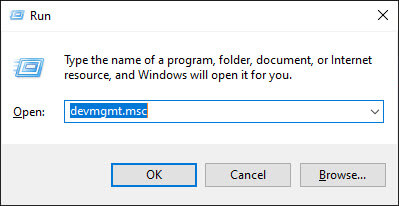
4. Apri il Gestione dispositivi utilizzando l’app Impostazioni
Sia che si stia utilizzando Windows 10 o Windows 11, l’app Impostazioni ha un’opzione in esso per aprire rapidamente il Gestione dispositivi. Spesso è difficile da trovare e usare. Detto questo, è abbastanza facile quando sai dove trovarlo. Ecco come.
su Windows 11
Apri le impostazioni premendo la scheda” Windows Key + i “Shortcut.”Sezione correlata”L’azione sopra istantaneamente lancia il gestore dei dispositivi . 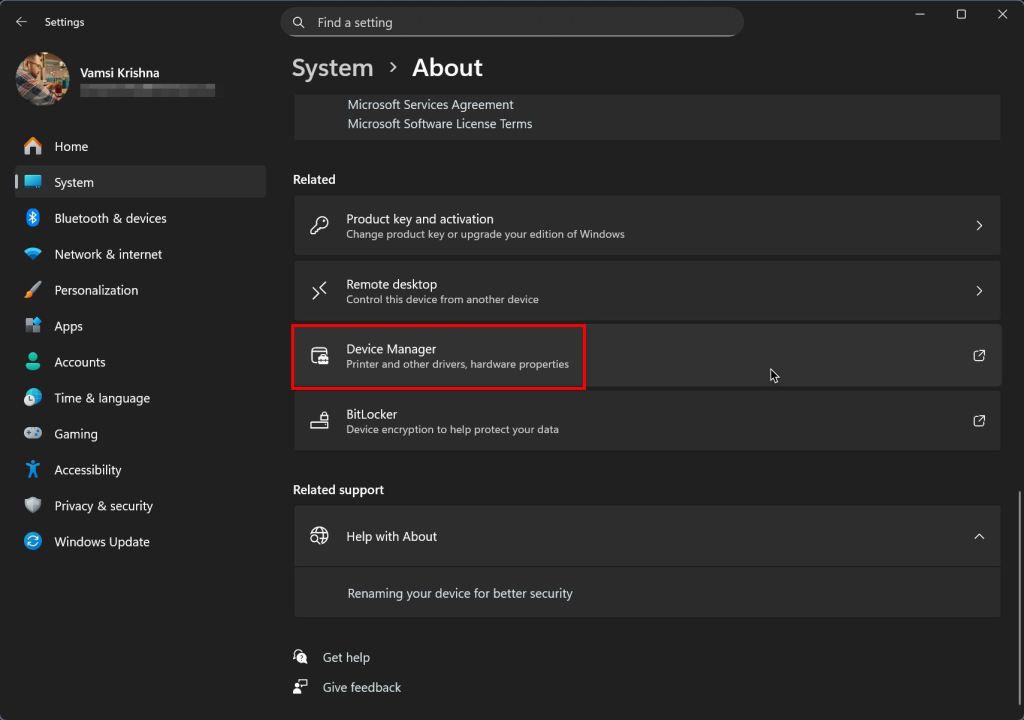
su windows 10
5. Comando per aprire il gestore dei dispositivi
come con qualsiasi strumento o applicazione in Windows, è possibile eseguire un comando nel prompt dei comandi o nella finestra PowerShell per aprire il gestore dei dispositivi. Ciò è particolarmente utile per la creazione di script personalizzati.
In primo luogo, Apri il menu Start premendo il”tasto Windows”. Quindi, cerca” Prompt dei comandi “o” PowerShell “e apri lo strumento della riga di comando a tua scelta. Una volta che si apre, esegui il comando” devmgmt.msc “per aprire il gestore del dispositivo.
Se si apre frequentemente il gestore dei dispositivi, è possibile creare anche un collegamento desktop per aprire il gestore dei dispositivi. Il collegamento desktop ti consente di aprirlo con solo un paio di clic. – Questo è tutto. Questi sono i modi più semplici per aprire il gestore dei dispositivi in Windows 11 e Windows 10. Se hai domande o hai bisogno di aiuto, commenta di seguito. Sarò felice di aiutarti.